- Müəllif Jason Gerald [email protected].
- Public 2023-12-16 10:54.
- Son dəyişdirildi 2025-01-23 12:06.
Telnet, uzaq serverləri Command Prompt vasitəsilə idarə etmək üçün hazırlanmış bir əmr satırı vasitəsidir. Windows XP və Vista'dan fərqli olaraq, Telnet müştəri Windows 7 -də avtomatik quraşdırılmır. İstifadəyə başlamazdan əvvəl onu aktivləşdirməlisiniz. Quraşdırmağı və istifadə etməyi öyrənmək üçün aşağıdakı 1 -ci addıma baxın.
Addım
2 -dən 1 -ci hissə: Telnet -in quraşdırılması
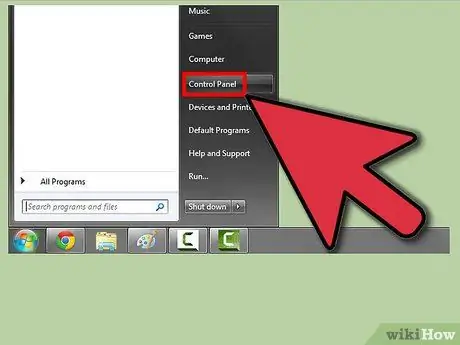
Addım 1. İdarəetmə Panelini açın
Varsayılan olaraq, Telnet Windows 7 -də quraşdırılmamışdır. İstifadə etməyiniz üçün əl ilə işə salınmalıdır. Bunu Başlat menyusundan əldə edilə bilən İdarəetmə Paneli vasitəsi ilə edə bilərsiniz.
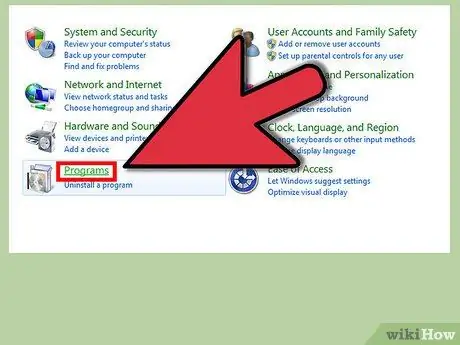
Addım 2. "Proqramlar və Xüsusiyyətlər" və ya "Proqramlar" ı açın
Mövcud variantlar, İdarəetmə Panelinizin Nişan və ya Kateqoriya görünüşündə necə görünəcəyindən asılı olacaq, lakin hər ikisi sizi eyni yerə aparır.
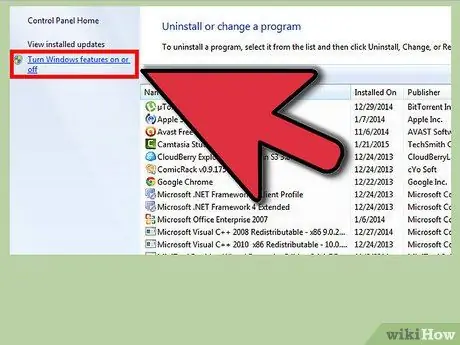
Addım 3. "Windows xüsusiyyətlərini yandırın və ya söndürün" bağlantısını basın
Sizdən Administrator parolunu daxil etməyiniz tələb oluna bilər.
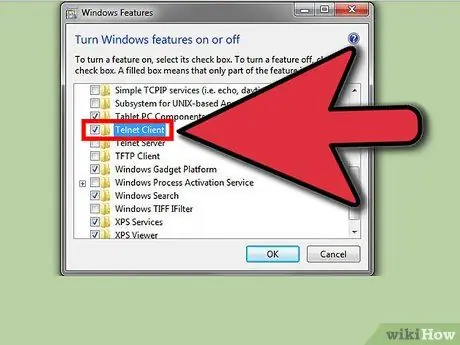
Addım 4. "Telnet Müştəri" girişini axtarın
Mövcud xüsusiyyətlər siyahısında Telnet Müştəri adlı bir giriş görəcəksiniz. Tapmaq üçün aşağıya doğru hərəkət etməyiniz lazım ola bilər. Telnet Müştərisinin yanındakı qutuyu işarələyin və OK düyməsini basın.
Müştərini seçdikdən sonra onun quraşdırılması üçün bir -iki dəqiqə gözləməli ola bilərsiniz
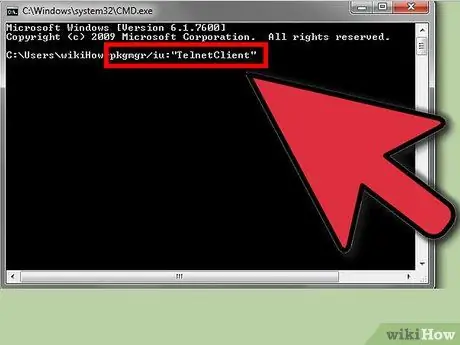
Addım 5. Telnet'i əmr istəyi ilə quraşdırın
Hər şeyi Komanda İstemi ilə etmək istəsəniz, Telnet -i sürətli bir əmrlə qura bilərsiniz. Əvvəlcə Çalıştır qutusuna cmd yazaraq bir Komut İstemi açın. Komanda satırına pkgmgr /iu yazın: "TelnetClient" və Enter düyməsini basın. Bir neçə dəqiqədən sonra yenidən əmr satırına aparılacaqsınız.
Telnet istifadə etməyə başlamaq üçün əmr satırını yenidən başladın
2 -ci hissə 2: Telnetdən istifadə
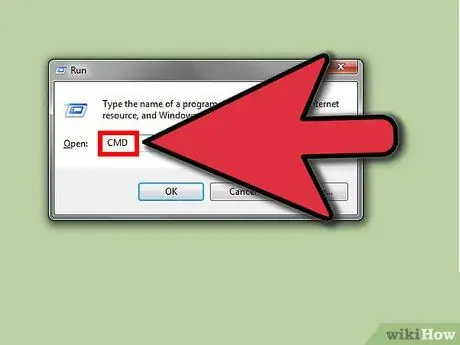
Addım 1. Açıq Komanda İstemi
Telnet əmr satırından keçir. Win düyməsini basaraq və Run sahəsinə cmd yazaraq əmr satırına daxil ola bilərsiniz.
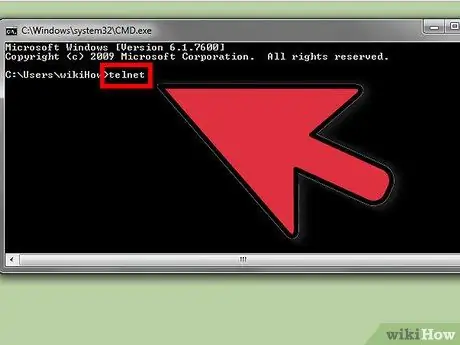
Addım 2. Telnet müştərisini işə salın
Telnet yazın və Microsoft Telnet -i işə salmaq üçün Enter düyməsini basın. Əmr əmri yox olacaq və> Microsoft Telnet olaraq görünən Telnet əmr satırına aparılacaqsınız.
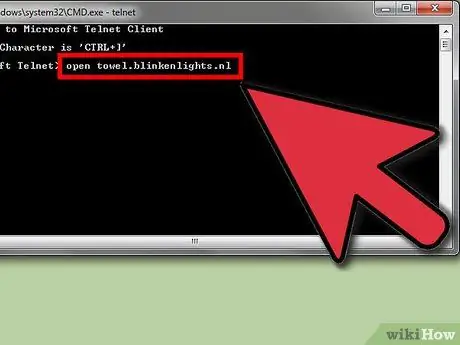
Addım 3. Telnet serverinə qoşulun
Telnet əmr satırına açıq server ünvanı [port] yazın. Xoş bir mesaj alsanız və ya bir istifadəçi adı və şifrə daxil etməyiniz istənərsə serverə uğurla qoşuldunuz.
- Məsələn, ASCII Star Wars -ı izləmək üçün open towel.blinkenlights.nl yazın və Enter düyməsini basın.
- Telnet serveraddress [port] yazaraq birbaşa Əmr əmrindən bir əlaqə qura bilərsiniz.
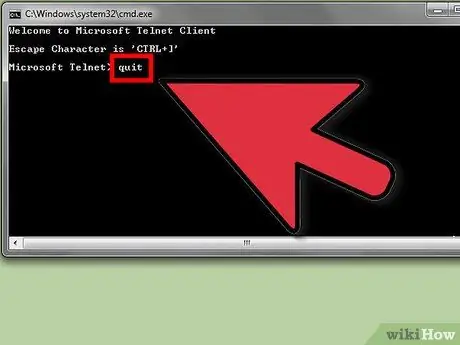
Addım 4. Telnet sessiyanızı bağlayın
Telnet serverini idarə etməyi bitirdikdə, pəncərəni bağlamadan əvvəl əlaqəni bağlamalısınız. Bunu etmək üçün Ctrl+] düymələrini basaraq Telnet əmr satırını açın. Çıxış yazın və əlaqəni bağlamaq üçün Enter düyməsini basın.






